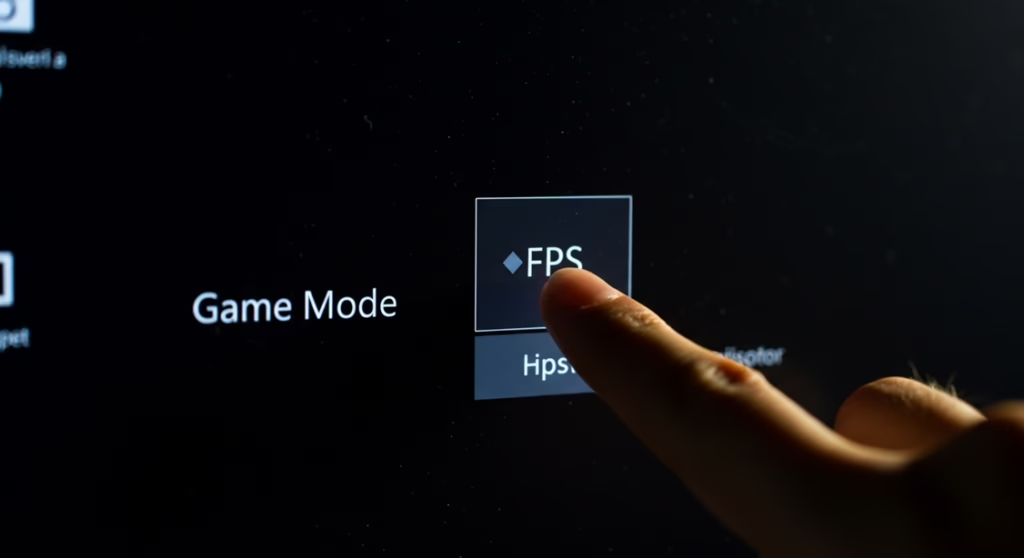“아니, 윈도우10 쓸 땐 잘 돌아갔는데, 왜 11로 올리니까 게임이 더 끊기는 것 같지?”
혹시 이런 생각해 본 적 없으신가요? 저도 그랬습니다. 최신 운영체제라길래 설레는 마음으로 윈도우11을 설치했는데, 이상하게 게임만 하면 미세하게 버벅거리고 프레임이 전보다 불안정해지는 느낌을 받았죠. “괜히 업데이트했나…” 하고 후회하던 찰나, 윈도우11에 숨겨진 ‘게이밍 전용 설정’들이 있다는 걸 알게 되었습니다.
처음엔 “이런 거 몇 개 바꾼다고 달라지겠어?” 하고 반신반의했지만, 딱 5분 투자해서 설정을 바꾸고 나니 거짓말처럼 프레임이 안정되고, 게임이 한결 부드러워지는 걸 체감했습니다. 오늘은 제가 직접 효과 본, 비싼 부품 살 필요 없이 윈도우11의 잠재력을 100% 끌어내는 ‘공짜 성능 향상’ 비법을 알려드릴게요.
그래서 핵심만 요약하면? (3분 순삭)
- 게임 모드는 무조건 ‘켬’: 이건 선택이 아니라 필수입니다. 윈도우가 게임에 리소스를 몰아주는 가장 기본적인 설정이에요.
- ‘그래픽 설정’이 진짜 핵심: 내가 하는 게임을 ‘고성능’으로 지정해줘야 그래픽카드가 제대로 일합니다.
- 쓸데없는 알림 끄기: 게임 중에 튀어나오는 ‘카톡!’ 알림, 프레임 드랍의 주범입니다.
- Xbox Game Bar는 양날의 검: 녹화 기능을 안 쓴다면, 꺼두는 게 성능에 더 이롭습니다.
가장 흔한 실수: “윈도우11은 알아서 최적화해준다”는 착각
윈도우11이 게이밍 성능을 강조하며 나온 건 맞습니다. 하지만 그건 ‘최적화될 수 있는 기반’이 좋다는 뜻이지, 우리가 아무것도 안 해도 알아서 다 해준다는 의미는 아닙니다.
저도 처음엔 기본 설정 그대로 게임을 했어요. 그러다 보니 백그라운드에서는 윈도우 업데이트가 돌아가고, 각종 앱 알림이 뜨면서 게임에 써야 할 소중한 CPU와 램 자원을 야금야금 갉아먹고 있었던 거죠. 자동차로 치면, 스포츠 모드로 달려야 하는데 에코 모드로 설정해놓고 “왜 이렇게 안 나가지?” 하고 있었던 셈입니다.
1단계: 기본 중의 기본, ‘게임 모드’부터 켜세요
이건 윈도우11 게이밍 최적화의 시작이자 가장 중요한 단계입니다.
- 윈도우 키 + i 를 눌러 ‘설정’ 창을 엽니다.
- 왼쪽 메뉴에서 ‘게임’을 클릭하세요.
- 가장 위에 있는 ‘게임 모드’를 선택하고, 스위치를 ‘켬’으로 바꾸세요.
이거 하나만 켜도, 윈도우는 게임이 실행되는 것을 인지하고 백그라운드 프로세스 활동(윈도우 업데이트, 앱 알림 등)을 최소화해서 시스템 리소스를 게임에 우선적으로 할당해줍니다.
2단계: 진짜 성능을 끌어올리는 ‘그래픽’ 설정
게임 모드를 켰다면, 이제 한 단계 더 나아가 그래픽카드가 특정 게임에 전력을 다하게 만들어줘야 합니다.
내가 하는 게임을 ‘고성능’으로 지정하기
- ‘설정’ → ‘게임’ 화면으로 다시 돌아오세요.
- ‘관련 설정’ 아래에 있는 ‘그래픽’을 클릭합니다.
- ‘앱에 대한 사용자 지정 옵션’ 아래에서, 내가 최적화하고 싶은 게임을 찾습니다. 만약 목록에 없다면 ‘찾아보기’를 눌러 게임이 설치된 폴더에서 실행 파일(.exe)을 직접 추가해주세요.
- 게임을 클릭하고 ‘옵션’ 버튼을 누릅니다.
- ‘그래픽 기본 설정’ 창이 뜨면, ‘고성능’을 선택하고 ‘저장’을 누르세요.
이렇게 하면 노트북 사용자처럼 내장/외장 그래픽이 나뉜 경우, 해당 게임을 실행할 때 무조건 고성능 외장 그래픽카드(NVIDIA 또는 AMD)를 사용하도록 강제할 수 있습니다. 데스크톱 사용자라도, 윈도우에 “이 프로그램은 중요한 게임이니, 그래픽 자원을 아끼지 말고 팍팍 밀어줘!” 라고 알려주는 효과가 있습니다.
3단계: 게임의 흐름을 끊는 ‘방해꾼’들 정리하기
프레임 향상만큼이나 중요한 것이 ‘안정적인 프레임 유지’입니다. 게임에 한창 몰입하고 있는데 갑자기 튀어나오는 방해꾼들을 미리 차단해야 합니다.
- 쓸데없는 알림 끄기: ‘설정’ → ‘시스템’ → ‘알림’으로 들어가서, 게임 중에 필요 없는 앱들의 알림을 꺼두세요. 특히 카카오톡이나 디스코드 같은 메신저 알림이 프레임을 순간적으로 떨어뜨리는 주범이 될 수 있습니다.
- Xbox Game Bar 끄기: 게임 녹화나 캡처, 친구 초대 기능을 전혀 쓰지 않는다면, 꺼두는 게 성능에 조금이나마 더 도움이 됩니다. ‘설정’ → ‘게임’ → ‘Xbox Game Bar’로 들어가서 스위치를 ‘끔’으로 바꾸세요.
잠깐! 이 분야 덕후를 위한 TMI (시간 없으면 넘어가세요!)
윈도우11에는 ‘VBS(가상화 기반 보안)’라는 기능이 기본적으로 활성화되어 있습니다. 이게 시스템 보안에는 도움이 되지만, 일부 게임에서는 성능을 5~10% 정도 저하시키는 원인이 되기도 합니다. “나는 보안보다 프레임이 더 중요하다!” 하는 하드코어 게이머라면 이 기능을 꺼볼 수 있습니다. ‘설정’ → ‘개인 정보 및 보안’ → ‘Windows 보안’ → ‘장치 보안’ → ‘코어 격리 세부 정보’로 들어가서 ‘메모리 무결성’을 끄면 됩니다. 단, 시스템 보안 수준이 낮아지니 신중하게 선택해야 합니다.
5분의 관심이 당신의 프레임을 바꿉니다
윈도우11은 분명 게이머에게 더 좋은 환경을 제공하는 운영체제입니다. 하지만 그 성능을 온전히 누리기 위해서는 약간의 관심과 설정 변경이 필요합니다.
오늘 알려드린 방법들은 돈 한 푼 들이지 않고, 복잡한 프로그램 설치 없이 누구나 할 수 있는 가장 안전하고 확실한 최적화 방법입니다. 지금 바로 설정을 확인하고, 그동안 숨겨져 있던 부드러운 게임 환경을 직접 경험해보세요.
함께 읽으면 좋은 글: 게이밍 성능 끌어올리기
윈도우 설정 최적화 외에도, 하드웨어의 잠재력을 최대로 끌어내는 아래 방법들도 확인해보세요. 프레임을 더욱 안정적으로 방어할 수 있습니다!
- 그래픽카드 오버클럭, 아직도 겁부터 내세요? 144Hz 방어율 높이는 법
- G-Sync? 제가 비싼 돈 주고 이걸 사는 이유 (화면 찢어짐 완벽 해결)
- 지슈라 4000Hz, 발로란트에서 클릭 씹히는 이유? 범인은 CPU였습니다
이런 설정을 바꾼다고 정말 체감될 정도로 성능이 오르나요?
네, 그럼요. 물론 60프레임 나오던 게임이 갑자기 100프레임이 되는 마법 같은 일은 일어나지 않습니다. 하지만, 100~120 사이를 불안하게 오가던 프레임이 120 이상으로 안정적으로 유지되거나, 교전 시 프레임이 뚝 떨어지던 ‘최저 프레임’이 방어되는 효과는 분명히 있습니다. 게임의 ‘쾌적함’은 평균 프레임보다 ‘안정적인 최저 프레임’이 더 크게 좌우하거든요.
‘게임 모드’를 켰더니 오히려 게임이 더 끊기는 것 같아요.
아주 드물게, 일부 구형 게임이나 특정 시스템 환경에서 게임 모드와 충돌을 일으키는 경우가 보고되기도 합니다. 만약 오늘 알려드린 모든 설정을 적용했는데도 오히려 게임이 더 불안정해졌다면, 다른 설정은 그대로 두고 ‘게임 모드’만 ‘끔’으로 바꿔서 테스트해보세요. 대부분의 최신 게임에서는 켜는 것이 이득입니다.
이것 말고 다른 최적화 프로그램 같은 걸 써도 되나요?
시중에 떠도는 ‘원클릭 최적화’ 프로그램들은 신중하게 사용해야 합니다. 어떤 시스템 파일을 건드리는지 정확히 알 수 없고, 오히려 시스템을 불안정하게 만들거나 불필요한 광고를 띄우는 경우가 많기 때문입니다. 오늘 알려드린 윈도우 기본 기능만으로도 충분히 안전하고 효과적인 최적화가 가능하니, 검증되지 않은 프로그램 사용은 추천하지 않습니다.